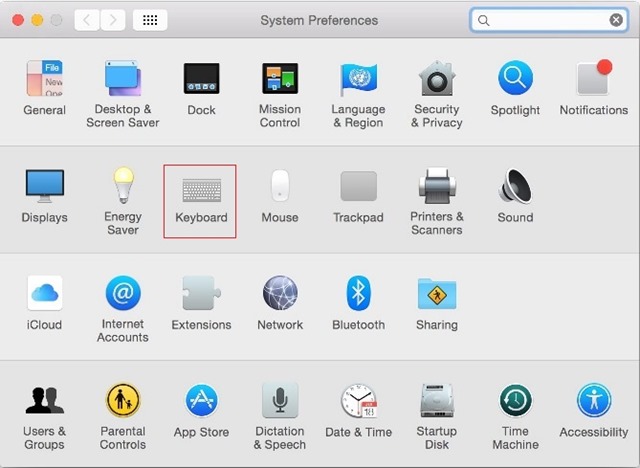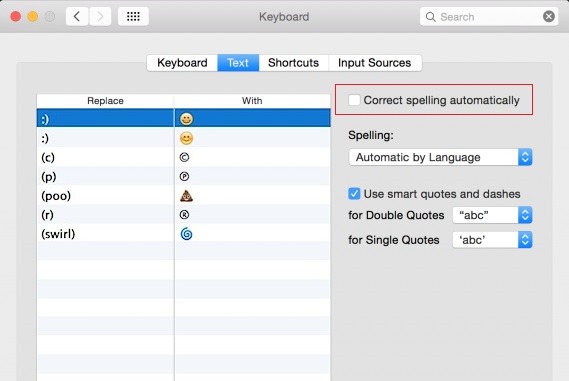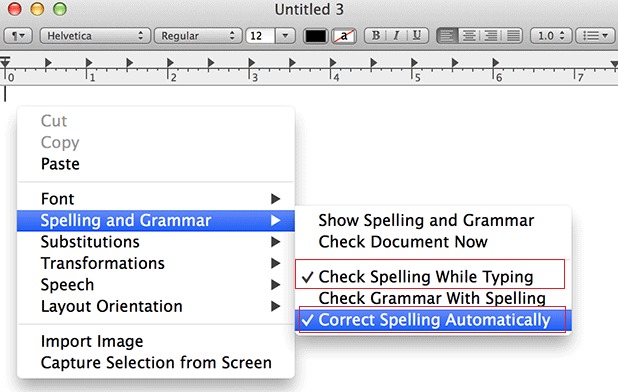如果您不再希望帶有紅色下劃線的字詞或自動更正功能干預 OS X 上的文本編輯器,在本教程中您將看到如何在 OS X 上禁用自動更正。
操作系統 OS X 已在模式下啟動 default 自潔功能是有幫助的用戶在 鍵入錯誤 不同的詞語。 但大多數時候這個功能可以說是相當刺激性的,甚至糾正的話,必須糾正,通常不具有邏輯或上下文或給予的含義完全錯誤的情況下換句話說替換它們。 如果您使用的是OS X和會發現經常在上述情況下,最有可能你喜歡 禁用自動校正功能即使在危險有時逃脫小錯誤。
如何在 OS X 上禁用自動更正?
無論您是使用 Lion, Mountain Lion, Mavericks 或 Yosemite您可以 禁用自動校正功能 按照下面的說明:
1。 打開 System Preferences 並選擇 Keyboard
2。 標籤 文本,取消選中該選項 Correct spelling automatically.
目前,該功能已對所有應用程序禁用。 這是您可以在 OS X 上為所有應用程序禁用自動更正的方法。
如果您不想完全禁用 自動校正功能但是你喜歡它僅用於停止 特定的應用程序然後按照下面的步驟。
1.打開你想要的應用程序 禁用自動更正 (例如 郵件)
2. 右鍵單擊任何文本輸入字段並選擇 Spelling and Grammar.
4.然後取消勾選選項 Check Spelling While Typing si Correct Spelling Automatically.
您也可以 在一個特定的應用程序禁用自動更正 點擊菜單上 編輯 相應的應用程序,然後選擇 Spelling and Grammar 並取消選中 Check Spelling While Typing.